June 13

Molte immagini possono essere cambiati facilmente semplicemente regolando il contrasto e luminosità dell'immagine. Professionisti in genere eseguire molte operazioni durante la correzione delle immagini. Per l'hobbista, semplici regolazioni di contrasto e luminosità correggerà molti problemi di immagine.
1 
Aprire Photoshop e quindi fare clic su Apri e cercare la vostra immagine. Fare clic su OK dopo aver selezionato l'immagine.
2 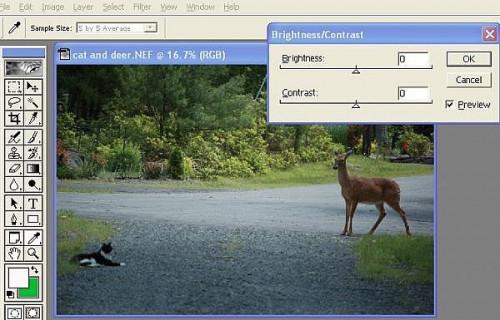
L'originale è troppo scuro in entrambi i punti salienti e le zone d'ombra. Al fine di rendere il gatto più visibile, è necessario per schiarire l'immagine. Dalle schede di menu superiore, selezionare IMMAGINE / regolare / Luminosità-Contrasto
3 
Utilizzare i cursori per regolare la luminosità. Si noterà, come si effettua l'immagine più luminosa si perde anche qualche pugno nell'immagine. Dopo aver ottenuto la luminosità in cui si pensa che si desidera, regolare il contrasto un po 'nella stessa direzione. La regolazione del contrasto sarà pugno l'immagine di più, ma troppo lascerà le ombre troppo pieno. Per questa immagine abbiamo regolato il +25 luminosità e CONTRASTO +8
